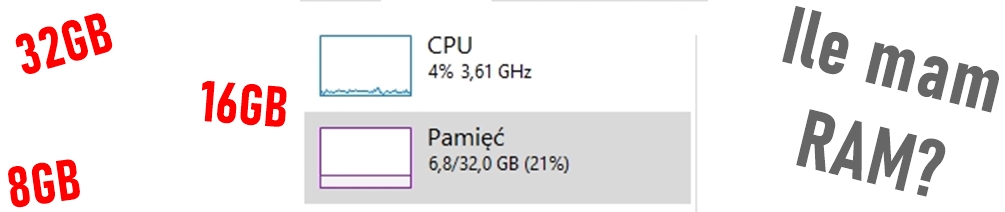Jak sprawdzić jaką mam kartę graficzną?
Karta graficzna to kluczowy element każdego komputera, zwłaszcza dla tych, którzy interesują się grami komputerowymi, grafiką czy montażem wideo. Jest to urządzenie odpowiedzialne za generowanie obrazu na monitorze. Często zdarza się, że użytkownicy nie wiedzą dokładnie, jaką kartę graficzną posiadają w swoim komputerze. Jednak sprawdzenie tego jest stosunkowo proste i można to zrobić na kilka różnych sposobów. Poniżej przedstawiamy kilka prostych metod, dzięki którym dowiesz się, jaką masz kartę graficzną.
Panel sterowania lub ustawienia systemowe:
Najprostszym sposobem na sprawdzenie rodzaju karty graficznej w systemie Windows jest skorzystanie z Panelu Sterowania lub Ustawień Systemowych. Wystarczy postępować zgodnie z poniższymi krokami:
- Kliknij przycisk „Start” lub logo Windows w lewym dolnym rogu ekranu.
- Wpisz „Panel Sterowania” lub „Ustawienia Systemowe” w polu wyszukiwania i naciśnij klawisz Enter.
- W Panelu Sterowania lub Ustawieniach Systemowych znajdź opcję „System” lub „System i zabezpieczenia”.
- Kliknij na opcji „System”.
- Następnie wybierz „Menedżer Urządzeń”.
- W Menedżerze Urządzeń znajdź sekcję „Karty Graficzne”. Po rozwinięciu tej sekcji znajdziesz informacje o zainstalowanych kartach graficznych.
Narzędzie DirectX Diagnostic Tool:
Inną prostą metodą jest skorzystanie z narzędzia DirectX Diagnostic Tool, które jest wbudowane w system Windows. Postępuj zgodnie z poniższymi krokami:
- Naciśnij klawisz „Win + R”, aby otworzyć okno dialogowe Uruchom.
- Wpisz „dxdiag” i naciśnij Enter.
- Po chwili pojawi się okno DirectX Diagnostic Tool.
- Przejdź do zakładki „Wyświetl”.
- Tutaj znajdziesz informacje o zainstalowanych kartach graficznych, w tym ich nazwy i producentów.
Oprogramowanie zewnętrzne:
Możesz również skorzystać z oprogramowania zewnętrznego, które dostarcza szczegółowych informacji o komputerze, w tym o zainstalowanych kartach graficznych. Przykładami takiego oprogramowania są GPU-Z, Speccy czy AIDA64. Po zainstalowaniu tych programów wystarczy uruchomić je, a automatycznie wyświetlą one wszystkie istotne informacje o twoim sprzęcie, w tym o karcie graficznej.
Podsumowanie:
Sprawdzenie, jaką masz kartę graficzną, może być kluczowe w przypadku chęci aktualizacji sterowników, zwiększenia wydajności komputera czy zakupu nowej karty graficznej. Dzięki powyższym prostym metodom dowiesz się szybko i łatwo, jaką masz kartę graficzną i będziesz mógł podjąć odpowiednie działania, aby zoptymalizować swoje doświadczenia związane z komputerem.